Rumah >masalah biasa >Bagaimana untuk menyelesaikan masalah bahawa tiada pilihan WLAN dalam win11
Bagaimana untuk menyelesaikan masalah bahawa tiada pilihan WLAN dalam win11
- 小老鼠asal
- 2023-12-27 11:07:462685semak imbas
Penyelesaian: 1. Hidupkan hos komputer, cari kad rangkaian wayarles, cuba cabut palam kad rangkaian wayarles, bersihkan dan kemudian pasangkan semula; 2. Buka "Tetapan", klik "Butang Carian", cari untuk dan buka "Perkhidmatan" dalam bar carian , cari "WLAN AutoConfig" dan klik dua kali untuk membukanya, tukar "Jenis Permulaan" kepada "Automatik", dan klik "Mula" di bawah, klik "OK" untuk simpan; 3. Masukkan sistem dan klik menu "Mula" Cari di atas dan pergi ke "Pengurus Peranti" untuk mencari penyesuai rangkaian, dsb.
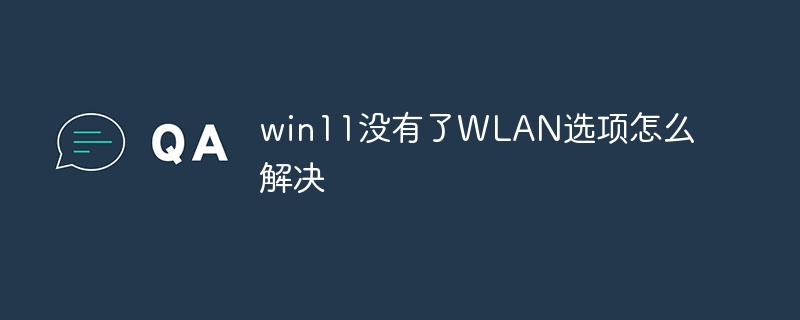
Jika tiada pilihan WLAN dalam win11, anda boleh mencuba penyelesaian berikut:
Buka hos komputer, cari kad rangkaian wayarles, cuba cabut palam kad rangkaian wayarles, bersihkan dan pasangkannya masuk semula.
Buka "Tetapan", klik "butang Carian", cari dan buka "Perkhidmatan" dalam bar carian, cari "WLAN AutoConfig" dan klik dua kali untuk membukanya, tukar "Jenis Permulaan" kepada "Automatik" , dan klik " Mula", klik "OK" untuk menyimpan selepas bermula, dan anda sepatutnya dapat mencari rangkaian wayarles di bawah penyesuai rangkaian.
Masukkan sistem, klik menu "Mula", cari di atas dan masukkan "Pengurus Peranti", pilih penyesuai rangkaian, cari peranti port rangkaian wayarles, klik kanan, klik "Kemas Kini Pemacu", dan pilih " Secara automatik cari pemacu" membolehkan komputer mencari dan memasang pemacu untuk anda.
Di atas adalah beberapa kaedah yang boleh membantu anda menyelesaikan masalah ini.
Atas ialah kandungan terperinci Bagaimana untuk menyelesaikan masalah bahawa tiada pilihan WLAN dalam win11. Untuk maklumat lanjut, sila ikut artikel berkaitan lain di laman web China PHP!

